La función de actualización automática de las aplicaciones de Windows 10 es muy útil, porque nunca tiene que preocuparse por actualizarlas. Pero, a veces podría ser negativo, porque podría usar tu conexión a Internet cuando no quieras.
Afortunadamente, puedes deshabilitar fácilmente las actualizaciones automáticas en la configuración de la tienda. Pero, ¿y si algo te impide hacerlo?
Qué hacer si no puede desactivar las actualizaciones automáticas de aplicaciones en Windows 10
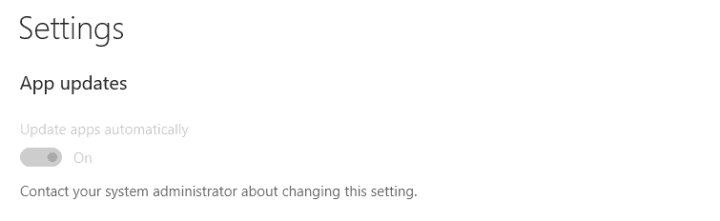
Solución 1: conéctese a su cuenta de Microsoft
Sé que esto no le parece una solución real, porque probablemente lo hizo justo después de instalar Windows 10. Pero hay algunas personas que prefieren usar una cuenta local en lugar de iniciar sesión en una cuenta de Microsoft.
Si usas alguna aplicación de la Tienda Windows, ya la conectaste con tu cuenta de Microsoft, y esta solución (lógicamente) no te funciona. Pero si solo tiene aplicaciones preinstaladas en su computadora y están causando el problema de las actualizaciones automáticas, y no conectó su cuenta de Microsoft con Windows 10 y Windows Store, debe intentar conectarla.
Espero que puedas desactivar esta característica, una vez que lo hagas.
Solución 1: restablecer la tienda de Windows
Puede optar por recibir actualizaciones automáticas para sus aplicaciones universales en la sección Configuración de la Tienda Windows. Sin embargo, si algo no funciona bien con su tienda, es posible que no pueda controlar las actualizaciones automáticas.
Entonces, si la conexión a su cuenta de Microsoft no funcionó, puede intentar restablecer la tienda. Restablecer Windows Store es muy fácil, todo lo que tienes que hacer es esto:
- Vaya a Buscar, escriba WSReset.exe

- Presiona Enter y espera hasta que termine el proceso.
Eso es todo, espero que estas soluciones te hayan ayudado a resolver el problema con las actualizaciones automáticas de tus aplicaciones Universal. Si tiene otros problemas relacionados con Windows 10, puede buscar la solución en nuestra sección Reparación de Windows 10.
Solución 3: bloquear todas las actualizaciones de Windows
Si nada funcionó, puede bloquear las actualizaciones de la aplicación de Windows 10 desactivando el servicio de actualización de Windows 10. Hay varios métodos para hacerlo y ya los cubrimos extensamente en guías anteriores.
Entonces, si desea saber cómo puede detener las actualizaciones de la aplicación Windows 10 bloqueando la función de actualización de Windows, puede consultar las guías a continuación:






